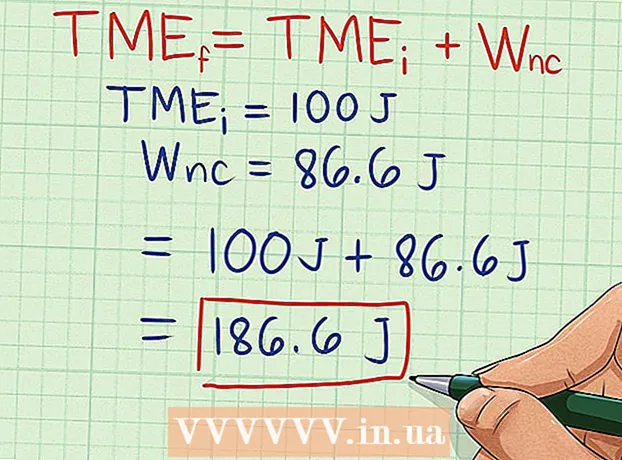लेखक:
Morris Wright
निर्माण की तारीख:
28 अप्रैल 2021
डेट अपडेट करें:
1 जुलाई 2024

विषय
- कदम बढ़ाने के लिए
- 2 की विधि 1: Android Oreo का उपयोग करना
- 2 की विधि 2: सैमसंग गैलेक्सी के साथ
- टिप्स
- चेतावनी
यह wikiHow आपको सिखाता है कि Android पर पूर्ण वाक्य के लिए दो या तीन अक्षर का टेक्स्ट शॉर्टकट कैसे बनाया जाए।
कदम बढ़ाने के लिए
2 की विधि 1: Android Oreo का उपयोग करना
 सेटिंग्स ऐप खोलें
सेटिंग्स ऐप खोलें  विकल्पों के तीसरे समूह पर स्क्रॉल करें और भाषा और इनपुट टैप करें। यह भाषा और इनपुट मेनू है।
विकल्पों के तीसरे समूह पर स्क्रॉल करें और भाषा और इनपुट टैप करें। यह भाषा और इनपुट मेनू है। - आपको कुछ फोन पर डायल करना पड़ सकता है प्रणाली भाषा और इनपुट मेनू पर जाने के लिए।
 व्यक्तिगत शब्दकोश का चयन करें। यह भाषा और इनपुट अनुभाग में तीसरा विकल्प है।
व्यक्तिगत शब्दकोश का चयन करें। यह भाषा और इनपुट अनुभाग में तीसरा विकल्प है।  + का चयन करें। यह स्क्रीन के ऊपरी दाएं कोने में है।
+ का चयन करें। यह स्क्रीन के ऊपरी दाएं कोने में है।  एक शब्द या वाक्यांश टाइप करें। शीर्ष पंक्ति टैप करें और एक शब्द या वाक्यांश दर्ज करें जिसे आप एक शॉर्टकट बनाना चाहते हैं। उदाहरण के लिए, आप "आई लव यू" टाइप कर सकते हैं।
एक शब्द या वाक्यांश टाइप करें। शीर्ष पंक्ति टैप करें और एक शब्द या वाक्यांश दर्ज करें जिसे आप एक शॉर्टकट बनाना चाहते हैं। उदाहरण के लिए, आप "आई लव यू" टाइप कर सकते हैं।  एक शॉर्टकट टाइप करें। लेबल "वैकल्पिक शॉर्टकट" के बगल में स्थित रेखा को टैप करें और उस शॉर्टकट को टाइप करें जिसे आप टाइप किए गए वाक्यांश के लिए उपयोग करना चाहते हैं। उदाहरण के लिए, यदि आपका वाक्य "I love you" है, तो आप "hvj" टाइप कर सकते हैं। यह कीबोर्ड में शॉर्टकट जोड़ता है।
एक शॉर्टकट टाइप करें। लेबल "वैकल्पिक शॉर्टकट" के बगल में स्थित रेखा को टैप करें और उस शॉर्टकट को टाइप करें जिसे आप टाइप किए गए वाक्यांश के लिए उपयोग करना चाहते हैं। उदाहरण के लिए, यदि आपका वाक्य "I love you" है, तो आप "hvj" टाइप कर सकते हैं। यह कीबोर्ड में शॉर्टकट जोड़ता है।
2 की विधि 2: सैमसंग गैलेक्सी के साथ
 सेटिंग्स ऐप खोलें
सेटिंग्स ऐप खोलें  नीचे स्क्रॉल करें और टैप करें सामान्य प्रबंधन. यह सेटिंग्स मेनू में सबसे नीचे है। यह एक आइकन के बगल में है जो स्क्रॉल बार जैसा दिखता है।
नीचे स्क्रॉल करें और टैप करें सामान्य प्रबंधन. यह सेटिंग्स मेनू में सबसे नीचे है। यह एक आइकन के बगल में है जो स्क्रॉल बार जैसा दिखता है।  खटखटाना भाषा और इनपुट. यह सामान्य प्रबंधन मेनू के शीर्ष पर पहला विकल्प है।
खटखटाना भाषा और इनपुट. यह सामान्य प्रबंधन मेनू के शीर्ष पर पहला विकल्प है।  खटखटाना स्क्रीन कीबोर्ड पर. शीर्षक के तहत यह पहला विकल्प है जो "कीबोर्ड" कहता है।
खटखटाना स्क्रीन कीबोर्ड पर. शीर्षक के तहत यह पहला विकल्प है जो "कीबोर्ड" कहता है।  खटखटाना सैमसंग कीबोर्ड. सैमसंग कीबोर्ड सैमसंग गैलेक्सी उपकरणों के लिए डिफ़ॉल्ट कीबोर्ड है। इस कीबोर्ड का उपयोग करते समय, यह कीबोर्ड के शीर्ष पर दिखाई देगा।
खटखटाना सैमसंग कीबोर्ड. सैमसंग कीबोर्ड सैमसंग गैलेक्सी उपकरणों के लिए डिफ़ॉल्ट कीबोर्ड है। इस कीबोर्ड का उपयोग करते समय, यह कीबोर्ड के शीर्ष पर दिखाई देगा। - यदि आप मानक कीबोर्ड की तुलना में एक अलग कीबोर्ड का उपयोग कर रहे हैं, तो आपको यहां विभिन्न मेनू विकल्प दिखाई देंगे।
 खटखटाना स्मार्ट टाइपिंग. सैमसंग कीबोर्ड मेनू में यह दूसरा विकल्प है।
खटखटाना स्मार्ट टाइपिंग. सैमसंग कीबोर्ड मेनू में यह दूसरा विकल्प है।  खटखटाना पाठ शॉर्टकट. यह स्मार्ट टंकण मेनू में तीसरा विकल्प है।
खटखटाना पाठ शॉर्टकट. यह स्मार्ट टंकण मेनू में तीसरा विकल्प है। - यदि यह पाठ ग्रे है, तो "संभावी लेखन " भविष्य कहनेवाला पाठ सक्षम करने के लिए।
 खटखटाना जोड़ना. यह टेक्स्ट शॉर्टकट मेनू के ऊपरी दाएं कोने में है। यह एक पॉपअप लाएगा जो आपको टेक्स्ट शॉर्टकट जोड़ने की अनुमति देता है।
खटखटाना जोड़ना. यह टेक्स्ट शॉर्टकट मेनू के ऊपरी दाएं कोने में है। यह एक पॉपअप लाएगा जो आपको टेक्स्ट शॉर्टकट जोड़ने की अनुमति देता है।  एक शॉर्टकट टाइप करें। परीक्षण "शॉर्टकट" के साथ लाइन टैप करें और एक शॉर्टकट टाइप करें जिसे आप किसी शब्द या वाक्यांश के लिए उपयोग करना चाहते हैं। उदाहरण के लिए, आप "I love you" वाक्यांश के लिए "hvj" टाइप कर सकते हैं।
एक शॉर्टकट टाइप करें। परीक्षण "शॉर्टकट" के साथ लाइन टैप करें और एक शॉर्टकट टाइप करें जिसे आप किसी शब्द या वाक्यांश के लिए उपयोग करना चाहते हैं। उदाहरण के लिए, आप "I love you" वाक्यांश के लिए "hvj" टाइप कर सकते हैं।  एक वाक्य लिखें। उस पंक्ति को टैप करें जो "विस्तारित वाक्यांश" कहती है और उस पूर्ण शब्द या वाक्यांश को दर्ज करें जिसे आप अपने शॉर्टकट के लिए उपयोग करना चाहते हैं।
एक वाक्य लिखें। उस पंक्ति को टैप करें जो "विस्तारित वाक्यांश" कहती है और उस पूर्ण शब्द या वाक्यांश को दर्ज करें जिसे आप अपने शॉर्टकट के लिए उपयोग करना चाहते हैं।  खटखटाना जोड़ना. यह जोड़ें शॉर्टकट पॉपअप के निचले दाएं कोने में है।
खटखटाना जोड़ना. यह जोड़ें शॉर्टकट पॉपअप के निचले दाएं कोने में है।
टिप्स
- ईमेल एड्रेस, फोन नंबर आदि के लिए टेक्स्ट शॉर्टकट बहुत उपयोगी होते हैं।
चेतावनी
- यदि आप मानक कीबोर्ड के अलावा अन्य कीबोर्ड का उपयोग कर रहे हैं, तो यह पाठ शॉर्टकट का समर्थन नहीं कर सकता है या सेटिंग्स भिन्न हो सकती हैं।